Posso caricare i media in una cartella specifica?
Per impostazione predefinita, i media caricati tramite la dashboard di WordPress vengono inseriti in una cartella determinata dalla data corrente. Per esempio: /wp-content/uploads/2011/09/. Una volta che il media è stato caricato, non vedo alcuna opzione in WordPress per cambiare la posizione del mio file in qualcos'altro.
Posso dire a WordPress di posizionare i miei media in una cartella separata? Non tutti i miei media. Solo quelli che seleziono specificamente.

- Vai su
Dashboard -> Impostazioni -> Media - Inserisci la posizione desiderata nel campo Salva i file caricati in questa cartella
- Deseleziona l'opzione Organizza i miei file in cartelle basate su mese e anno
Questo imposterà la posizione di caricamento globale. Per specificare una posizione di caricamento per singolo file, dovrai utilizzare un Plugin, come WP Easy Uploader (non è un'approvazione ufficiale, di per sé; è semplicemente il primo che ho trovato).

Grazie! Questo ha risposto alla mia domanda e quel plugin che hai postato sembra assolutamente perfetto. Sfortunatamente non è stato aggiornato dal 2009. Immagino che dovrei probabilmente verificare se c'è qualcosa di disponibile che sia più aggiornato.
 jkupczak
jkupczak
Per chiunque altro stia leggendo questo, il plugin funziona ancora su WordPress 3.5. Tuttavia, è piuttosto limitato in quanto devi digitare manualmente il percorso (non puoi navigare per trovarlo), puoi caricare solo un file alla volta, e devi andare al plugin per effettuare il caricamento, non sostituisce la funzionalità base di upload. Ma probabilmente è ancora il miglior plugin per il caricamento di file disponibile.
 gsgx
gsgx
WP EASY Uploader non viene più aggiornato. Ho trovato custom upload dir plugin
 user9
user9
In WordPress 6.1 e probabilmente anche nelle versioni precedenti, Dashboard > Impostazioni > Media non ha più un campo di testo Memorizza i caricamenti in questa cartella, quindi il passaggio 2 sopra fallisce. Dovrai utilizzare un plugin (Custom Upload Dir sembra promettente) o modificare il PHP.
 skierpage
skierpage
Sconsiglio di deselezionare l'opzione 'Organizza i file multimediali' a meno che non ci si trovi in una situazione in cui si gestisce l'archiviazione altrove.
Avere una grande quantità di file in una sola directory è problematico per molte ragioni, anche se in alcune situazioni ciò è inevitabile, ma per un sito web questo è sempre evitabile.
Ho ereditato un sito WordPress e mi è stato assegnato il compito di spostarlo su un altro host. Questo si è rivelato un problema poiché tutti i caricamenti erano in una singola cartella, oltre 93.000 file - sì, novantatremila file.
Nessun client FTP è stato in grado di indicizzare così tanti file e semplicemente non riusciva ad accedere alla cartella.
Non avevo accesso shell al sistema.
Non potevo fare un dump completo utilizzando il pannello di controllo dell'hosting poiché non c'era alcuna opzione per farlo.
Ho dovuto affidarmi alla società di hosting per fare un dump per me, il che è stato un compito arduo per convincerli a farlo.
Oltre a questi potenziali problemi, indicizzare migliaia di file è più lento che indicizzare decine o centinaia di file - semplicemente, le prestazioni ne risentono con grandi quantità di file in una singola directory.

Sfortunatamente, la struttura di organizzazione per data, molto utile per i blog, non è altrettanto utile per i siti CMS che non includono blog. Sembrerebbe che dovrebbe esserci un modo semplice per creare una struttura di caricamento file basata su elementi come il tipo di post (ad esempio, i caricamenti delle pagine vanno in una cartella diversa rispetto a quelli dei CPT).
 Ray Gulick
Ray Gulick
Sto riscontrando lo stesso problema al momento. Hai mai trovato un buon modo per suddividere la cartella dopo aver cambiato hosting, oppure hai semplicemente lasciato i 93k file esistenti così come sono e attivato Organizza Media?
 patrickzdb
patrickzdb
Un'altra soluzione a questo problema:
- Vai su Dashboard → Impostazioni → Media e deseleziona "Organizza i miei upload in cartelle basate su mese e anno". In questo modo ogni file che caricherai verrà posizionato in "wp-content\uploads" [passo opzionale, ma consigliato per trovare facilmente i nuovi upload da spostare in un'altra cartella].
- Installa il plugin "Media File Manager".
- Vai su Dashboard → Media → Media File Manager.
Qui puoi creare tutte le cartelle che desideri per organizzare i tuoi contenuti. Le due finestre divise servono per spostare i contenuti tra diverse cartelle, crei una cartella da un lato e verrà aggiornata in entrambe. Usa i due lati per navigare tra le cartelle attuali e quelle di destinazione dei tuoi contenuti, quindi usa le frecce sinistra o destra per spostarli, è semplice!
Nota che anche il database viene aggiornato, quindi se ad esempio sposti un'immagine che stai attualmente utilizzando da qualche parte nel tuo sito web, dovrai selezionare nuovamente questa immagine dalla Libreria Media altrimenti non verrà visualizzata nel tuo sito.
Spero che queste informazioni ti siano utili. Saluti!

Una soluzione "quick hack" per la situazione occasionale in cui vuoi caricare un file multimediale nella directory di un particolare anno/mese nel passato:
- aggiungi un post temporaneo come bozza (non salvarlo)
- modifica la data di pubblicazione con l'anno e mese desiderati e [Salva Bozza]
- [Aggiungi Media] in quel post - WordPress lo salverà nella cartella per quell'anno/mese.
- torna indietro ai Post ed elimina la bozza.
Finché non lo pubblichi, il post non apparirà mai sul tuo sito, né nei feed ecc., ma il file multimediale rimarrà in quella directory.
Riconosco che questo è un caso molto specifico della domanda precedente, ma mi è stato utile quando ho dovuto aggiungere a una serie di download che dovevano rimanere insieme. Non va bene se invece volevi che fossero al di fuori della struttura cronologica.

Finalmente una risposta semplice e intuitiva che può essere compresa in termini di funzionalità interna di WordPress. Il semplice compito di (a) Accidenti, mancano questi pochi file multimediali (b) Ho gli originali (c) posso caricarli nella loro cartella originale... è reso cristallino da questo hack. Per me (novizio di Wordpress, programmatore esperto) tutto il resto è una confusa esagerazione che non sembra rispondere a questo caso particolare specifico della domanda.
 omatai
omatai
Un peccato che sembra questa funzionalità sia scomparsa - L'ho provata sia in "Instant WordPress" senza aggiornamento (WP 4.7.1) che dopo l'aggiornamento (WP 5.7.2) e in entrambi i casi i media caricati sono stati posizionati nella cartella 21/06 corrispondente al mese/anno di oggi :-(
 omatai
omatai
Ecco quello che stai cercando: Media Library Plus
L'ho usato e ha funzionato perfettamente. Qui trovi la guida su come usarlo.

Utilizza questo plugin gratuito 'FileBird' https://wordpress.org/plugins/filebird/, e vedrai come caricare i file in una cartella specifica come mostrato nell'immagine qui sotto.
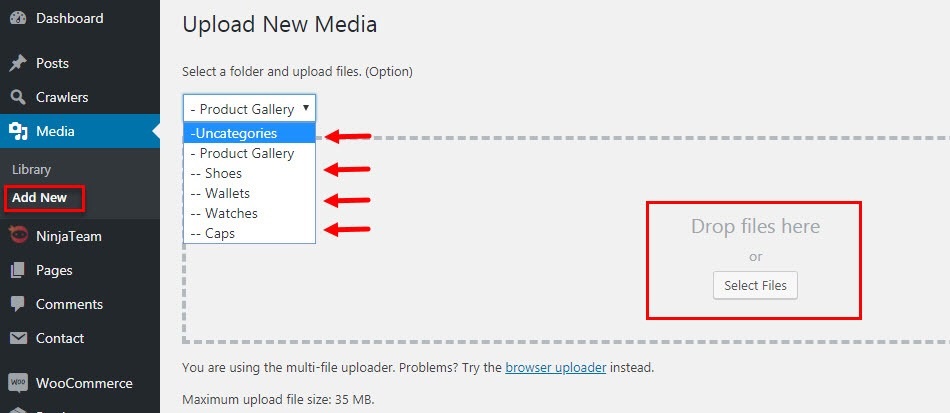

Sto assegnando un voto negativo a FileBird perché non risponde alla domanda (come l'ho interpretata io). Se desidero ripristinare i file caricati in .../2021/06 oggi nella loro posizione originale di .../2018/03, non c'è un modo ovvio per farlo in FileBird. A mio parere, sembra non fornire alcuna struttura di cartelle che non sia creata manualmente dall'utente, e nessun accesso a quella nativa di WordPress. Se questo non è vero, allora il suo design nasconde questa struttura nativa, e questo da solo merita un voto negativo.
 omatai
omatai
Basta utilizzare http://wordpress.org/extend/plugins/nextgen-gallery/ Nextgen Gallery. Puoi caricare gruppi di immagini lì, usarlo per visualizzare gallerie, oppure caricare una singola immagine da lì nella finestra di inserimento immagini di WordPress.

In che modo esattamente il plugin si applica alla situazione richiesta nella domanda?
 brasofilo
brasofilo